您的苹果手机、苹果电脑或 Mac 是否经常连接到您不希望其连接的已知 Wi-Fi 网络?当然,您可以很容易地忘记该网络并结束这种情况。但是,如果您希望装置记住Wi-Fi网络(这样您就不必再次输入其密码),但只是没有自动连接到它?
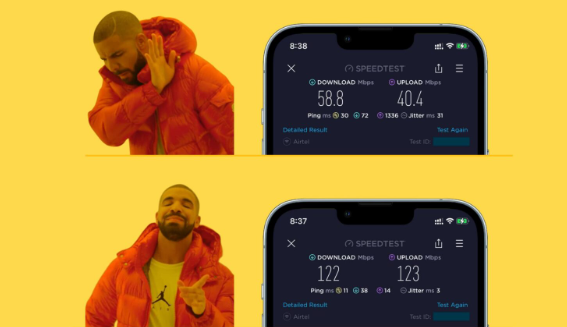
在本教程中,我们将学习如何将iPhone,iPad,苹果手表或Mac设置为更喜欢一个Wi-Fi网络(更快,更好的网络)而不是另一个(较慢的网络)。
德雷克的热线金光闪闪的模因显示对iPhone上更快的Wi-Fi的偏好
多个已知的 Wi-Fi 网络(或 5 GHz 和 2.4 GHz 无线频段)
最近,我获得了新的互联网连接和双频路由器,可提供2.4 GHz和5 GHz Wi-Fi。因此,当我转到我的iPhone或Mac的Wi-Fi设置时,我看到两个Wi-Fi网络 - 安库尔T(2.4 GHz)和安库尔T_5G(5 GHz)。
苹果手机上两个已知的无线网络
2.4 GHz Wi-Fi使用更长的波,提供扩展的范围和更好的传输。因此,即使设备和路由器之间有多个墙壁和障碍物,它也能有效地工作。但是,此频段提供较慢的速度。此外,几乎所有的Wi-Fi设备,如智能配件,电器,车库门等,都支持这个频段,因此它很拥挤,可能会断开连接。
5 GHz Wi-Fi使用较短的波,难以通过墙壁等传输,并且提供较小的范围。但是,就速度而言,它远远优于2.4 GHz Wi-Fi。此外,并非所有设备都支持5 GHz频段,因此它不那么拥挤,并且不会断开连接。
在我的家中,5 GHz Wi-Fi提供的下载和上传速度至少是2.4 GHz的两倍(下图)。另外,由于这是一个小公寓,我不必担心范围,因此希望我的iPhone和Mac始终仅连接到5 GHz频段而忽略其他频段。
通过另一个网络自动加入更好的 Wi-Fi 网络
苹果手机和苹果平板电脑
请按照以下步骤将 iPhone 设置为更喜欢更好的 Wi-Fi 网络,并自动连接到该网络,而不是连接到较慢的网络:
1)打开“设置”,然后点击“Wi-Fi”。
2)点击较慢的Wi-Fi网络旁边的信息按钮(i)。
3)关闭自动加入。
在 iPhone 设置中禁用自动加入速度较慢的无线网络
4)返回上一个屏幕,然后选择更快的Wi-Fi网络旁边的信息按钮。
5)确保为此启用了自动加入。
启用自动加入功能,在 iPhone 上实现更快的无线网络
从现在开始,当您使用两个已知的Wi-Fi网络进入此区域时,您的iPhone将始终自动加入更好的Wi-Fi。再见了,速度慢,连接掉线了!
每当更好的Wi-Fi不可用时,您只需在Wi-Fi设置或控制中心(按Wi-Fi图标后)点击其他Wi-Fi网络名称即可加入。您不必键入 Wi-Fi 密码。
Apple Watch
Apple Watch 系列 6、系列 7 及更高版本可以同时连接到 2.4 GHz 或 5 GHz Wi-Fi 网络。但是,苹果手表系列5及更早版本,以及苹果手表SE只能连接到2.4 GHz Wi-Fi。
通过这种方式,您可以将 Apple Watch 设置为更喜欢加入一个 Wi-Fi 网络而不是另一个 Wi-Fi 网络:
1) 按下数码表冠,然后轻触“设置”。
2)选择无线网络。
3)选择您不希望手表自动加入的Wi-Fi名称,然后从下一个屏幕关闭自动加入。
4)现在,返回并点击首选的Wi-Fi名称,并确保其自动加入开关已启用。
苹果手表上的“Wi-Fi 自动加入”偏好设置
从现在开始,您的Apple Watch将自动连接到您在步骤4中选择的Wi-Fi网络,并忽略加入其他较差的Wi-Fi。
苹果电脑
以下是如何将 Mac 设置为首选并自动连接到比另一个较慢选项更快的 Wi-Fi 网络:
1) 单击菜单栏中的 Wi-Fi 图标,然后选择“网络首选项”。
从 Mac 菜单栏转到“网络偏好设置”
2) 单击“高级”。
3)取消选中劣质Wi-Fi网络旁边的自动加入框。
4)确保选中高级Wi-Fi网络旁边的自动加入框。
在 Mac 上自定 Wi-Fi 自动加入设置,以偏好更快的 Wi-Fi 网络而不是较慢的网络
提示:在此屏幕上,您可以将要赋予最高优先级的Wi-Fi网络拖到列表顶部。在此之后,您的Mac将优先考虑列表顶部的Wi-Fi网络,并尝试加入该网络。如果它无法加入该网络,它将继续首选第二个可用的Wi-Fi网络,依此类推。
5) 单击“确定”。
6) 单击“应用”。
就是这样。从现在开始,当您使用已知的Wi-Fi网络或打开Mac电源进入此区域时,您的计算机将自动加入更好的网络。再也不用担心每次都手动连接到更快的网络了!
“无线”自动加入偏好设置
这就是您将iPhone,iPad,苹果手表或Mac设置为更喜欢一个网络而不是另一个网络的方式。
除了速度之外,还有其他一些情况,您可能不得不更喜欢其他网络。例如,当智能灯泡位于同一 Wi-Fi 网络上时,您可以从 iPhone 控制智能灯泡。如果您有多个 Wi-Fi 网络,则可以使用上述步骤来确保 iPhone 始终连接到智能设备所连接的网络。
在本教程中,我演示了如何使用两个 Wi-Fi 网络。但是,如果您的房子,学校,宿舍,办公室,咖啡店或其他经常访问的区域有多个网络,请按照相同的步骤选择一个而不是其他网络。只需启用自动加入即可获得最佳、最快的 Wi-Fi,并在其余部分关闭自动加入。
我应该再次提醒您,关闭已知Wi-Fi的自动加入不会删除其Wi-Fi密码。您的设备仍会记住网络,并且将来无需输入密码即可手动连接到该网络。
标签:
版权声明:本文由用户上传,如有侵权请联系删除!
